包学包会的大白菜u盘装系统教程
想必不少小伙伴都尝试过一键重装系统和本地重装系统,但是当系统无法进入的情况下,我们该如何重装系统呢?很多小伙伴说可以用大白菜工具制作U盘启动盘重装系统,接下来一起看看大白菜u盘装系统教程,小编教你大白菜工具如何用U盘装系统.
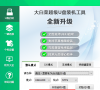
更新日期:2021-09-30
来源:系统部落
如何用u盘装系统?随着 CD/DVD 光驱的逐步淘汰,想必很多用户都已很长时间未使用过光盘来安装 Windows 操作系统了。而似乎微软自发布 Windows 10 操作系统以来,就从来没为其推出过光盘安装介质,在一些地区更是直接发行了 Windows 10 官方安装 U 盘介质。那么,windows10如何用u盘装系统?下面,我们一起来看看Win10 ISO转为安装U盘工具教程。
Rufus
Rufus 可谓目前最为流行、自由和开源的 Windows 安装 U 盘制作工作,使用它你可以轻松创建 Windows、Linux 和其它低层的启动盘,笔者平日使用的就是它。此外 Rufus 也支持 GPT/UEFI,所以我们可以很容易地在 EFI 模式下安装 Windows 或其它 Linux 发行版。更重要的是,它是我个人比较喜欢的绿色版,不用安装就可方便随身携带。
WinToFlash
WinToFlash 是另一款可创建 Windows 启动 USB 的小工具,它的好处在于简洁易用,小白用户无需了解太多专业术语和知识,只要点几下就可以创建出安装 U 盘来。不过 WinToFlash 仅能创建 Windows 启动 U 盘而不支持 Linux,而且它的免费版本是有广告的。但对于专业点的用户来说,WinToFlash 是可以创建 Windows 恢复控制台和紧急启动盘的,它甚至可以让用户微调分区表哦。
UNetbootin
UNetbootin 也是一款名声不小、广受用户欢迎的 Windows 10 和 Linux 系统安装 U 盘制作工具,使用它也可以轻松点击几下就创建好系统盘。即便你没有现成的 ISO 或 CD/DVD 安装介质,也可以通过 UNetbootin 轻松下载任意流行的 Linux 发行版并创建可启动 U 盘,此外它还支持将 ISO 文件复制到硬盘进行安装的「Frugal install」模式。
YUMI
与前面介绍的几个小工具大有不同,YUMI 是一款可创建多操作系统启动 U 盘的开源应用。YUMI 除支持 Windows 和主要的 Linux 版本之外,还可以引导启动杀毒工具、密码相关和备份相关的工具等。如果你打算创建一个可多重引导的 U 盘,不防试试 YUMI,它会让我们的制作步骤轻松很多。
以上就是Win10 ISO转为安装U盘工具教程,更多精彩内容继续关注系统部落官网。
包学包会的大白菜u盘装系统教程
想必不少小伙伴都尝试过一键重装系统和本地重装系统,但是当系统无法进入的情况下,我们该如何重装系统呢?很多小伙伴说可以用大白菜工具制作U盘启动盘重装系统,接下来一起看看大白菜u盘装系统教程,小编教你大白菜工具如何用U盘装系统.
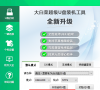
u盘装系统步骤图解
电脑用久了,难免会出现各种各样的问题,简单的我们还能解决,但是比较棘手的我们可能要借助重装系统,那么用U盘冲账系统最方便最安全,最近很多小伙伴问小编如何用U盘装系统接下里小编分享u盘装系统步骤图解,教你U盘重装系统方法.
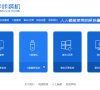
如何用u盘装系统
基本上很多人都有重装系统的需求,对于一些新手小白来说,重装系统是一个比较有挑战性的工作.那么如何用u盘装系统呢?下面小编给大家演示下u盘装系统教程.

小编教你怎样用U盘装系统
很多网友都想找到使用U盘如何装系统的方法,为了能给疑惑的网友提供帮助,小编就如何用U盘装系统给大家一种方法.跟着小编的步骤,一起把这些问题解决了.
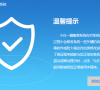
如何用u盘装系统
安装过系统的朋友知道重装系统的方法有很多,比如u盘安装系统,光盘安装系统,本地硬盘安装系统.那u盘怎么装系统呢?这个问题有不少的网友问过小编,针对在这个问题,小编在此提供u盘装系统方法.

微星b460m迫击炮用u盘装系统图文教程
微星b460m迫击炮怎么用u盘装系统?最近狠毒小伙伴询问小编关于微星b460m迫击炮电脑重装系统的方法,小编推荐使用U盘重装,方便快速,简单,那么接下来小编分享你一个U盘重装系统工具的使用方法,让你了解微星b460m迫击炮怎么用u盘装系统.

台式机用u盘装系统教程
台式机和笔记本电脑都是现在主流的电脑类型,使用台式机可以更好的办公和玩游戏.不过有网友想给台式机用u盘装系统,但是不知道怎么安装.下面小编就教下大家台式机如何用u盘装系统.

新手用u盘怎么装系统
u盘装系统对于很多熟悉电脑的网友来说是比较简单的安装系统方式,不过对于电脑新手来说是比较有挑战性的.有网友问如何用u盘装系统,今天小编就给大家演示一个适合新手小白的u盘装系统教程.

dlss怎么开启?dlss开启教程
dlss怎么开启?有的nvidia显卡用户想要开启dlss来提高自己的游戏帧数,但是不知道dlss怎么开,其实我们只要保证自己的显卡支持dlss,游戏支持dlss,就可以在游戏中开启了,下面就一起来看看详细的开启教程吧。

navicat premium怎么连接数据库?
navicat premium怎么连接数据库?在日常生活中数据库会经常被用到,但是由于很多用户没有接触过,无法熟练的使用,下面小编就来教你们如何连接数据库,即便是新手小白也能上手。
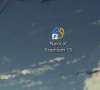
exescope怎么用?exescope使用教程
exescope是一款功能强大的程序资源编辑工具,它能将英文版的软件改成汉化版的,因此对于我们这种英语盲来说是很有用的,但是很多人或许还不是很清楚exescope怎么用,接下来就看看小编整理的exescope使用教程吧!

excel中合并单元格快捷键是什么?excel合并单元格快捷键介绍
excel中合并单元格快捷键是什么?在使用excel的过程中,我们经常会使用到快捷键,那么大家知道excel中合并单元格快捷键是什么吗?现在小编就为大家带来了excel合并单元格快捷键介绍,希望可以帮助到大家。

电脑版剪映怎么调整视频尺寸大小?
电脑版剪映怎么调整视频尺寸大小?在剪映中剪辑视频时,如果有需要我们可以点击设置想要的视频尺寸。接下来,小编就来和小伙伴们分享具体的操作步骤了,有需要或者是感兴趣的小伙伴们快来和小编一起往下看看吧!

雷电模拟器频繁掉线怎么解决?雷电模拟器频繁掉线的解决方法
最近一些接触雷电模拟器的用户们,问小编雷电模拟器频繁掉线怎么解决?下面这篇内容就讲述了雷电模拟器频繁掉线的解决方法,感兴趣的用户快来学习学习吧。

阿里云盘邀请码怎么用?阿里云盘邀请码使用方法
阿里云盘是目前非常不错的云盘存储工具,这个软件登录时需要邀请码的,很多的小伙伴已经获得了邀请码但是不知道该怎么去进行使用,所以今天就带来了阿里云盘邀请码使用方法,快来一起学习一下吧。
